CAD2020的ALIGN(命令)怎么用
注: 在 AutoCAD LT 中,此命令仅可从命令行使用。
可以指定一对、两对或三对源点和定义点以移动、旋转或倾斜选定的对象,从而将它们与其他对象上的点对齐。

指定一对、两对或三对源点和定义点,以对齐选定对象。
将显示以下提示:
选择对象选择要对齐的对象,并按 Enter 键。
接下来的一系列提示将要求输入源和目标点。指定的点对数量决定结果。
第一个源点,第一个目标点
当只选择一对源点和目标点时,选定对象将在二维或三维空间从源点 (1) 移动到目标点 (2)。
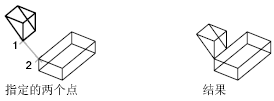
第一个和第二个源点以及目标点
当选择两对点时,可以移动、旋转和缩放选定对象,以便与其他对象对齐。
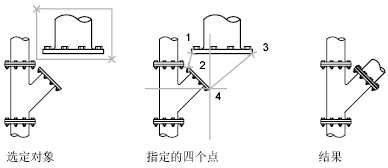
第一对源点和目标点定义对齐的基点 (1,2)。第二对点定义旋转的角度 (3,4)。
在输入了第二对点后,系统会给出缩放对象的提示。将以第一目标点和第二目标点 (2,4) 之间的距离作为缩放对象的参考长度。只有使用两对点对齐对象时才能使用缩放。
注: 如果使用两个源点和目标点在非垂直的工作平面上执行三维对齐操作,将产生不可预料的结果。第一、第二和第三个源点以及目标点
当选择三对点时,选定对象可在三维空间移动和旋转,使之与其他对象对齐。
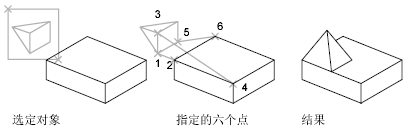
选定对象从源点 (1) 移到目标点 (2)。
旋转选定对象(1 和 3),使之与目标对象(2 和 4)对齐。
然后再次旋转选定对象(3 和 5),使之与目标对象(4 和 6)对齐。




评论0